Programa para obter permissões de root: Android

Se for sua intenção desbloquear as permissões de root em um smartphone ou tablet animado pelo sistema operacional Android, saiba que você precisará de algumas ferramentas específicas que, como você descobrirá em breve, podem diferir de acordo com a marca e o modelo do dispositivo que você possui, bem como a versão do Android em uso.
Antes de ir ao cerne da questão, no entanto, acho que é certo alertá-lo sobre os riscos associados ao procedimento de raiz: para começar, ele poderia anular a garantia do dispositivo (dependendo dos termos de uso fornecidos pelo fabricante); além disso, isso é o suficiente um único erro em qualquer etapa para tornar o dispositivo inutilizável: por isso, certifique-se de que dispõe de bastante tempo, mas sobretudo de muita paciência, para poder cumprir com absoluta precisão os passos requeridos.
Entre outras coisas, desbloquear permissões de root - uma vez que requer desbloquear o carregador de boot - quase sempre envolve formatação de memória do Android e expõe o sistema operacional a malware e, não menos importante, a potenciais problemas de segurança: um único toque é suficiente para garantir que um aplicativo, mesmo inconscientemente, possa atuar sobre partes delicadas da memória que contêm dados pessoais ou informações de segurança.
Por esse motivo, considere cuidadosamente os riscos e benefícios associados ao desbloqueio de root antes de fazer qualquer coisa e, se você não for muito experiente, procure a ajuda de uma pessoa mais experiente no assunto, pelo menos pela primeira vez.
Ferramentas necessárias
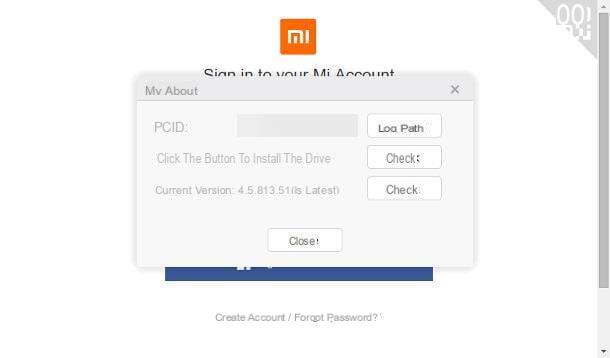
Infelizmente, dada a grande quantidade de dispositivos Android (e versões de sistema operacional) no mercado, o procedimento de raiz é tudo menos padrão e pode exigir diferentes ferramentas, programas e aplicativos, dependendo do modelo exato de smartphone / tablet em sua posse e a edição do sistema operacional presente nele.
Em termos gerais, no entanto, deixe-me listar os programas, aplicativos e ferramentas mais importantes necessários para atingir facilmente esse objetivo.
- Driver do dispositivo - são necessários para que o smartphone / tablet seja reconhecido pelo computador. Você pode obter os drivers necessários instalando o pacote universal de ClockWorkMod ou o programa de gerenciamento oficial do fabricante: os mais conhecidos são Samsung Smart Switch (Samsung), HUAWEI HiSuite / Share (HUAWEI), Lenovo Smart Assistant Tool (Motorola / Lenovo ), LG PC Suite (LG), Sony Xperia Companion (Sony) e Xiaomi Mi PC Suite (Xiaomi). Mais informações aqui.
- Android Estúdio - este é o pacote de desenvolvimento Android, lançado oficialmente pelo Google, que contém todo o necessário para garantir que os softwares ADB e Fastboot, essenciais para completar o procedimento, sejam instalados corretamente. O Android Studio está disponível para Windows, macOS, Linux e Chrome OS e pode ser baixado desta página. Além disso, se você usa Windows, pode simplificar tudo evitando a instalação do Android Studio e baixando apenas a versão mínima do ADB e FastBoot, disponível no XDA.
- Software de desbloqueio do carregador de inicialização - em algumas categorias de smartphones, é suficiente habilitar as opções de desenvolvimento do Android e prosseguir com o desbloqueio do carregador de boot diretamente via Fastboot. Em alguns casos, entretanto, é necessário solicitar autorização do fabricante do dispositivo e realizar o procedimento de desbloqueio usando um programa especial (por exemplo, MIUI Unlock, para dispositivos Xiaomi). Para saber mais, experimente o Google para frases como desbloquear carregador de inicialização [marca e modelo do dispositivo].
- Recuperação personalizada - deve ser carregado no smartphone / tablet via Fastboot e é usado para habilitar permissões de root no Android, instalando um arquivo ZIP específico. A recuperação mais usada atualmente é a TWRP e pode ser baixado desta página. Como alternativa, existem softwares como o ODIN, dedicado exclusivamente aos dispositivos Samsung, que permitem instalar arquivos ZIP no Android a partir do seu PC, sem o auxílio de recuperação.
- Aplicativo raiz - é baixado na forma de um arquivo ZIP e deve ser atualizado (ou seja, instalado) no Android usando recuperação personalizada ou software específico. Atualmente, o aplicativo mais usado para desbloquear permissões de root é Magisk, disponivel aqui.
Obter permissões de root
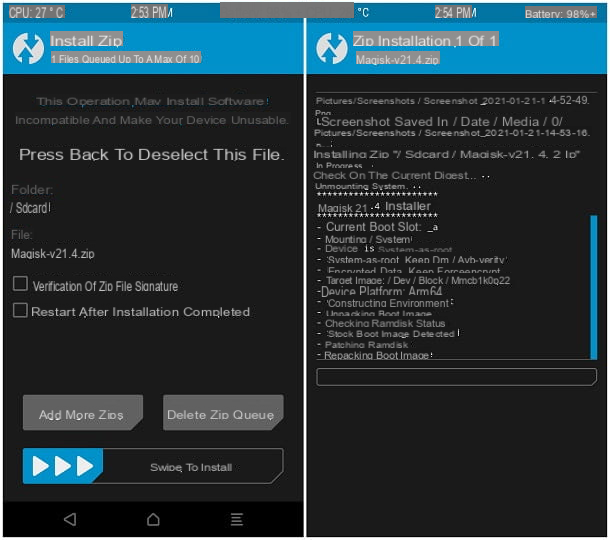
Depois de obter o material necessário, você pode obter permissões de root no Android seguindo uma série de etapas precisas. Como já mencionei há pouco, o método de execução do mesmo pode variar muito dependendo do dispositivo em sua posse: abaixo ilustro, de forma geral, qual seria o procedimento a seguir em um dispositivo pertencente ao Android One linha, que, portanto, não requer pedidos especiais para desbloquear.
- Crie um backup de dados: Desbloquear o carregador de boot, como você descobrirá em breve, envolve a perda total de dados pessoais e configurações. Portanto, é sempre uma boa ideia fazer uma cópia deles.
- Desbloqueie o carregador de boot: o carregador de boot é um pequeno aplicativo executado imediatamente após ligar o dispositivo Android, que verifica a integridade do sistema operacional e o executa. Para poder instalar recuperações personalizadas, é essencial que a mesma esteja desbloqueada: para isso, é necessário habilitar as opções de desenvolvimento do dispositivo, habilitar a alavanca relativa ao Desbloqueio OEM (se disponível), conecte o dispositivo ao computador e, após reiniciá-lo em modo fastbootcomeçar ADB e emita o comando fastboot oem unlock. Em alguns dispositivos, pode ser necessário solicitar um código específico, a ser fornecido no software de versão apropriado, diretamente ao fabricante.
- Instale a recuperação personalizada: recovery é um software externo ao Android, que permite atuar profundamente sobre o último sistema operacional, realizando operações como o flashing de apps via arquivos .ZIP ou substituindo completamente o Android. Para instalar a recuperação customizada, neste caso o TWRP, é necessário obter o arquivo mais adequado para o seu dispositivo e iniciá-lo via fastboot, emitindo o comando fastboot flash boot_a recovery.img.
- Flash o aplicativo que ativa o root: após instalar o Recovery personalizado e iniciá-lo, copie o arquivo .ZIP contendo o aplicativo responsável por ativar as permissões de root (por exemplo, Magisk) e instale-o, usando a funcionalidade específica integrada na recuperação.
De qualquer forma, se você quiser um exemplo concreto de como desbloquear um dispositivo animado do sistema operacional do Google, pode verificar meu guia passo a passo sobre como fazer root no Android.
Lembre-se sempre de que este procedimento pode ser perigoso e expor seu smartphone ou tablet a sérios problemas de segurança: portanto, evite permitir o acesso com privilégios elevados a aplicativos que você não conhece perfeitamente, pois, ao fazer isso, você forneceria permissões quase ilimitadas no sistema em operação.
Programa para obter permissões de root: iPhone e iPad
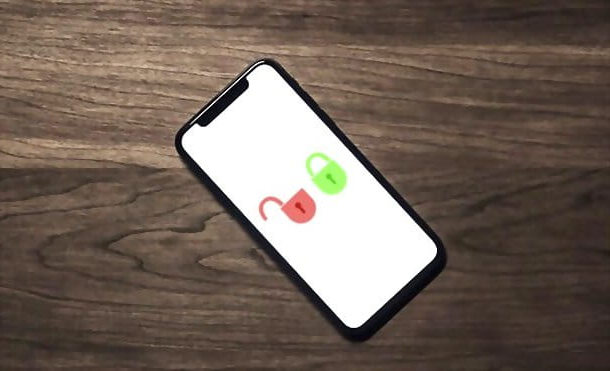
Ao contrário do que vimos no Android, o procedimento para obter permissões de root su iPhone e iPad é bastante “standard”, só varia de acordo com a versão de iOS / iPadOS utilizada. O procedimento ocorre inteiramente no PC: em termos gerais, aqui estão os programas necessários para as versões mais recentes dos sistemas móveis da Apple.
- Se o seu computador estiver funcionando janelas 10 ou uma versão de macOS antes de 10.15 Catalina, você precisará usar o programa iTunes, que você pode baixar seguindo as instruções fornecidas neste guia. Para macOS Catalina e posterior, esta etapa não é necessária, pois as funções do iTunes foram integradas ao Finder.
- Você precisa baixar e instalar um programa gratuito, chamado altServer, que permite que você instale uma loja de aplicativos não oficial (AltStore) no seu dispositivo. AltServer pode ser baixado deste site.
Após obter e instalar o material necessário, conecte o iPhone / iPad ao computador, autoriza dispositivos para se comunicarem entre si (se esta é sua primeira vez fazendo isso), abra altServer e pressione o botão para instalar AltStore, se você empregar Windows; se, por outro lado, o seu for um Mac, você precisará instalar um plug-in por e-mail a partir do qual instalar o AltStore no telefone / tablet.
Após instalar AltStore, mude para o iPhone / iPad e autorize a instalação da loja acessando o menu Geral> Gerenciamento de dispositivos> [Apple ID]> Autorizar [Apple ID], então abra Safári, ligado ao site da unc0ver e prossiga com a instalação da loja, seguindo as instruções que lhe são propostas.
Por fim, inicie o aplicativo unc0ver, toque nos botões fuga de presos e OK, espere que o iPhone / iPad reinicie e, no próximo acesso, repita o mesmo procedimento para concluir o procedimento de desbloqueio (que deverá ser repetido se o iPhone estiver totalmente desligado).
No entanto, sinto que é meu dever informá-lo sobre o efeitos colaterais de jailbreak: primeiro, este procedimento expõe o iPhone ou iPad a riscos de segurança e, em alguns casos, pode até evitar que alguns aplicativos de streaming sejam executados (ou, de alguma forma, vinculado a conteúdo protegido por direitos autorais). Em segundo lugar, o procedimento de desbloqueio anula a garantia do iPhone / iPad, a menos que você remova o desbloqueio antes de levar o dispositivo para manutenção (o que, no caso de defeitos graves, pode ser impossível).
Se você ainda estiver interessado em aprender mais sobre o assunto, dê uma olhada no meu guia sobre como fazer o jailbreak do iPhone, no qual expliquei tudo detalhadamente.
Programa para obter permissões de root: Windows
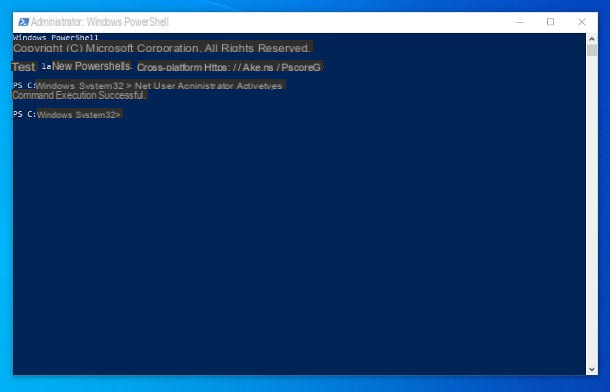
Apesar das aparências, você não precisa usar nenhum programa para obter permissões de root do Windows: tudo que você precisa fazer é ativar sua conta Administrador, esse é um perfil específico que permite ao usuário agir sem ser perturbado no computador, sem se deparar com bloqueios ou mensagens de segurança.
A conta do administrador pode ser ativada por meio de qualquer PowerShell, que com o Prompt de comando, desde que esses instrumentos sejam lançados com privilégios administrativos. Então, se você empregar janelas 10, você pode iniciar o PowerShell clicando com o botão direito no Botão Iniciar residente no canto inferior esquerdo, selecionando o item Windows PowerShell (administrador) no menu que aparece e clicando no botão Sim.
Il Prompt de comandoem vez disso, ele reside na pasta Acessórios, Ou Acessórios Windows do menu Iniciar: para abrir uma janela de Prompt no modo de administrador, clique com o botão direito no ícone do programa e escolha o item Executar como administrador, no menu que aparece; alternativamente, se disponível, clique diretamente no ícone Prompt de Comando (Admin).
De qualquer forma, quando a janela PowerShell / Prompt abrir na área de trabalho, digite o comando net user administrator active: yes nele e pressione a tecla Transmissão teclado: se tudo correr bem, você deve ver a voz Operação de comando bem-sucedida, um sinal de que a conta superadministrativa foi ativada e disponibilizada a partir da próxima reinicialização.
Se você pretende manter o perfil ativo por muito tempo, recomendo que você o proteja definindo um senha segurança, visto que, como já foi referido, este tipo de perfil oferece um acesso completo e irrestrito ao computador: entre outras coisas, nenhum aviso de segurança é apresentado, mesmo para as operações mais “delicadas”.
Para definir uma senha para a conta de superadministrador, ainda na janela PowerShell / Prompt que você abriu anteriormente, digite o comando net user administrator New Password, substituindo New Password pela senha para proteger o perfil. Quando terminar, pressione o botão Transmissão para emitir o comando e reinicie o seu computador, para operacionalizar o novo perfil. Mais informações aqui.
Se você deseja desabilitar o acesso ao perfil de superadministrador, abra o PowerShell / Prompt de comando com privilégios elevados novamente e digite, desta vez, o comando net user administrator active: no, seguido de pressionar a tecla Transmissão.
Programa para obter permissões de root: Mac
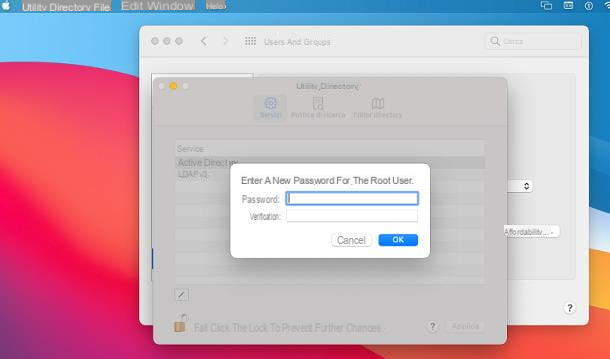
Também MacOS fornece a capacidade de fazer login com o usuário raiz, ou seja, com privilégios elevados, no entanto, esse recurso está desativado por motivos de segurança. Apesar do que você possa pensar, ativar o acesso root no macOS é muito simples e não requer nenhum programa, pois tudo está integrado "como padrão" no sistema operacional.
Você me pergunta como fazer isso? Vou explicar para você imediatamente. Para começar, abra o Preferências do Sistema clicando noengrenagem localizado no barra de doca, clique no ícone dedicado a Usuários e grupos e então no símbolo de cadeado trancado, que reside no canto esquerdo inferior da tela que é aberta.
Quando solicitado, digite o senha no seu Mac e pressione a tecla Transmissão no teclado para ativar as alterações e, em seguida, clique na entrada Opções de login residente na barra lateral esquerda e pressione os botões Entrar ... e Apri Utility Directory….
Agora, clique no cadeado trancado que está no canto inferior esquerdo, digite o senha do Mac no campo apropriado e clique no menu Editar> Habilitar usuário raiz, residindo na barra de menus do macOS. Finalmente, digite um senha para ser usado para acessar a conta administrativa nas caixas dedicadas e clique no botão OK, para ativar o usuário root.
Para acessar o perfil recém-ativado, saia da sua conta de usuário e, assim que chegar à tela de login do macOS, clique no item De outros… e digite seu nome de usuário quando solicitado raiz e senha definido anteriormente.
Se você quiser refazer seus passos e desabilitar o acesso root, repita o procedimento que indiquei anteriormente e, após abrir oDiretório de utilitários e tendo habilitado as mudanças, clique no menu Editar> Desativar usuário root, localizado na parte superior.
Programas com permissões de root

























